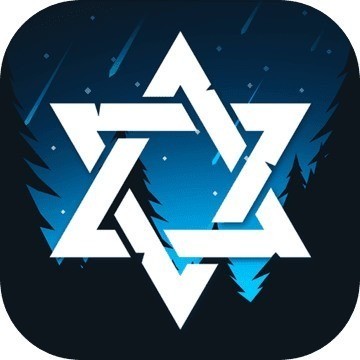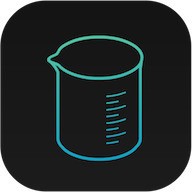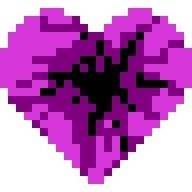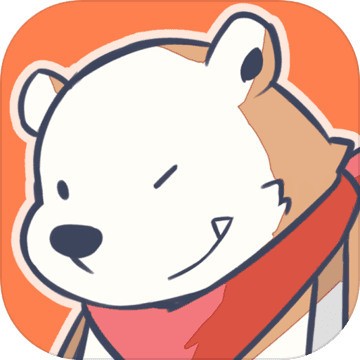华硕笔记本自带Windows10系统改windows7安装版系统的方法
华硕PRO453UJ是一款搭载第6代英特尔酷睿处理器的14英寸笔记本电脑。一般预装的是操作Windows10系统,但是最近却有用户来反应,已经习惯了使用windows7安装版系统,但由于该笔记本采用的intel 6代CPU,在安装Windows7的过程中USB设备是不能够使用的,需要采用Windows7新机型安装,对于华硕PRO453UJ笔记本要怎么把Windows10改成Windows7系统呢?对此下面系统小编就来介绍一下Windows10改装成Windows7系统的方法吧。
第一:安装前的准备工作
1、首先,在备份硬盘所有重要的文件(注:GPT分区转化MBR分区时数据会丢失)
2、然后,在8G左右的U盘,U盘启动盘制作工具(PE特点:A、绝无捆绑任何软件的启动盘。B、支持PE自动修复UEFI+GPT引导。C、支持LEGACY/UEFI双引导。D、一键装机自动认别gho wim esd系统格式)
3、系统下载:华硕Windows7新机型镜像下载(新机型集成USB3.0驱动,解决安装过程无法识别USB设备的问题)
第二:华硕PRO453UJ笔记本Windows10换Windows7系统bios设置(华硕新BIOS设置)步骤(安装Windows7重要一步)
1、首先,在重启笔记本按esc进入BIOS设置,按F7进入高级模式,再按→方向键移动到Security,选择Secure Boot,按回车进入把Secure Boot control选enabled改为disabled关闭安全启动,在按F10保存重启;
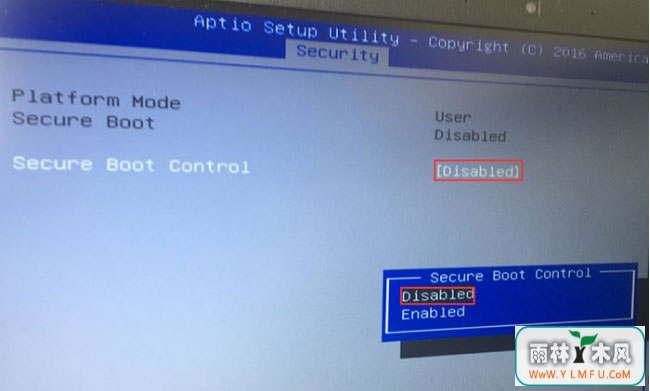
2、在重启后切换到BOOT的选项,把Launch CSM由disabled改成enabled,开启兼容模式;
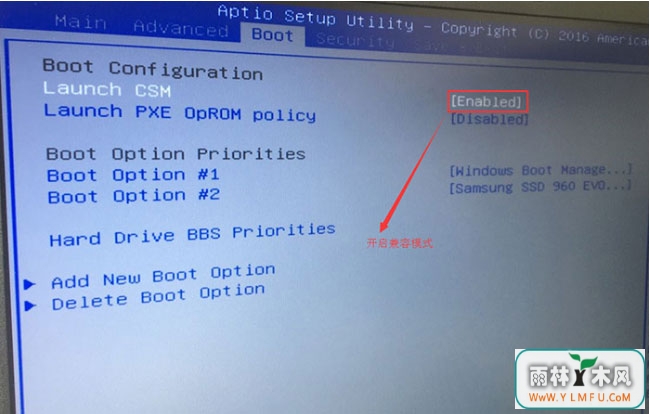
3、在插入U盘启动盘,重启按ESC选择识别到U盘启动项,最后再按回车即可;
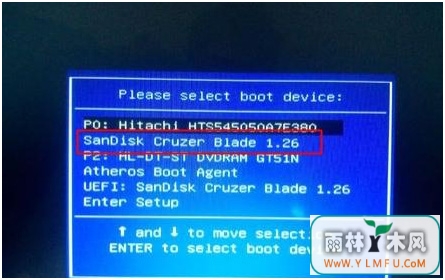
第三:改硬盘分区格式为MBR分区
1、首先,在选择U盘启动盘进入PE后,在桌面上运行DiskGenius分区工具,点击菜单栏的硬盘,选择转换分区表类型为MBR格式,最后再点击快速分区进行分区即可;
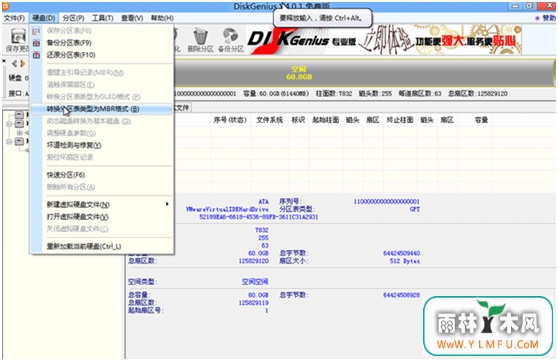
第四:华硕PRO453UJ笔记本安装Windows7
1、首先,在运行桌面装机助理一键备份还原工具,在点击浏览,在U盘找到下载好的ghost版本的iso或者gho文件,以C盘为系统盘,把Windows7系统安装在C盘中;
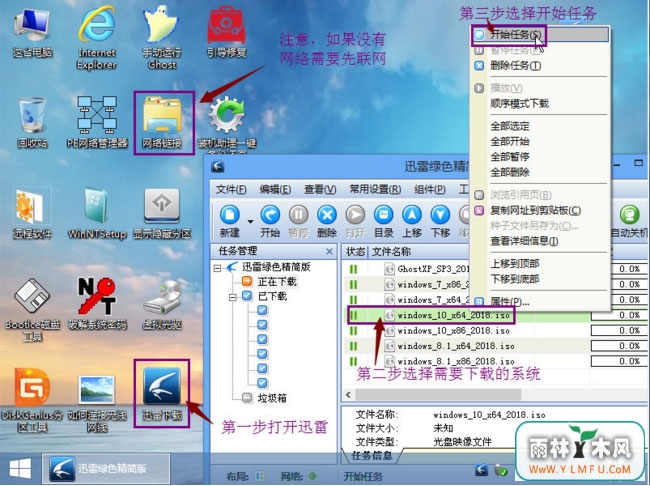
2、然后,在点击下一步,等待释放GHO安装程序,电脑便会自动重启。
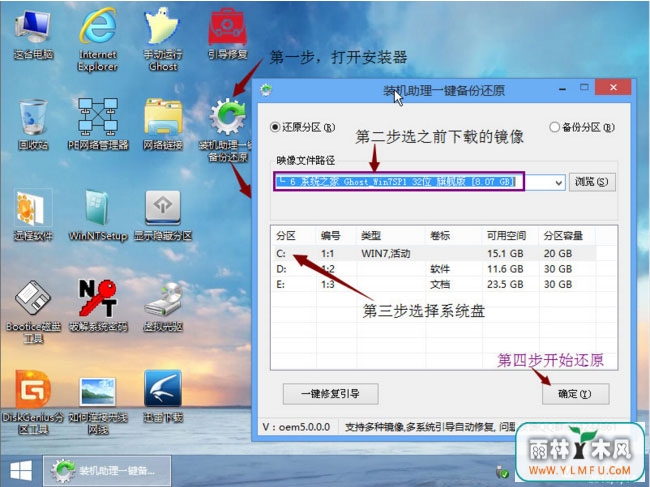
3、在拔掉U盘电脑重启后,系统会自动完成后续的程序安装,直到看到桌面,最后系统即可彻底安装成功了。
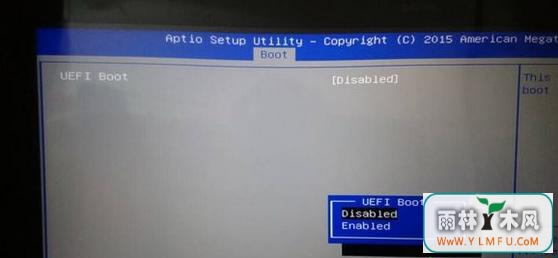
以上就是华硕PRO453UJ笔记本Windows10改装成Windows7系统的方法就介绍到这了,同样适用于其它系列的机型,也适合Windows10的安装方法,安装前务必备份所有数据,希望这个教程对大家有所帮助。
相关文章
更多+-
01/09
-
01/10
-
12/31
-
01/01
-
12/06
手游排行榜
- 最新排行
- 最热排行
- 评分最高
-
角色扮演 大小:186.26 MB
-
动作冒险 大小:169.71 MB
-
飞行射击 大小:1.71 GB
-
休闲益智 大小:169.71 MB